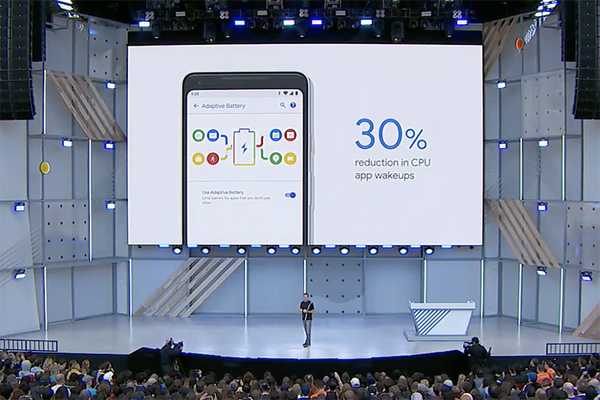
Damian Washington
0
3806
1090
Google heeft de nieuwe Android P Beta vandaag uitgerold bij Google I / O, en jongen brengt het een hoop nieuwe functies en verbeteringen met zich mee. Terwijl de nieuwe gebarengebaseerde navigatie de aandacht trekt, heeft Google ook een heleboel verbeteringen onder de motorkap toegevoegd om de gebruikerservaring te verbeteren. Nu de levensduur van de batterij steeds meer een vraag van gebruikers wordt, belooft Google een beter en effectief batterijbeheer met Android P. Hoewel elke nieuwe versie iets nieuws introduceert met betrekking tot de levensduur van de batterij, zoals Doze, dit jaar met Android P, heeft Google App Standby tot stand gebracht Emmers. Met behulp van App Standby Buckets krijgt u meer controle over de apps die op de achtergrond worden uitgevoerd, wat de levensduur van uw batterij beïnvloedt. Maar laten we, voordat we het hebben over het gebruik ervan, bespreken wat App Standby Buckets precies zijn:
Wat zijn app-standby-buckets?
App Standby Buckets is een nieuwe energiebesparende tool die is geïntroduceerd met Android P Developer Preview 2. In feite categoriseert het apps op basis van hoe vaak u ze gebruikt en beperkt hun toegang tot apparaatbronnen dienovereenkomstig. Dit is een dynamisch proces en het systeem wijst elke app toe aan een prioriteitsbucket en wijst de apps vervolgens indien nodig opnieuw toe.
Volgens Google zijn er 4 hoofd-app-standby-buckets, namelijk:
-
Actief
Een app staat in de actieve bucket als de gebruiker de app momenteel gebruikt, bijvoorbeeld:
- De app heeft een activiteit gelanceerd
- De app voert een voorgrondservice uit
- De app heeft een synchronisatie-adapter die is gekoppeld aan een contentprovider die wordt gebruikt door een app op de voorgrond
- De gebruiker klikt op een melding van de app
Als zodanig, als een app zich in de actieve bucket bevindt, legt het systeem geen beperkingen op aan de taken, alarmen of FCM-berichten van de app.
-
Werkset
Een app zou in de werkende set-bucket zitten als deze vaak wordt uitgevoerd, maar momenteel niet actief is. Een sociale media-app die de gebruiker de meeste dagen start, bevindt zich bijvoorbeeld waarschijnlijk in de werkset. Apps worden ook gepromoot naar de werkende set-bucket als ze indirect worden gebruikt. Als een app in de werkset zit, legt het systeem milde beperkingen op aan het vermogen om taken uit te voeren en alarmen te activeren.
-
Veel voorkomend
Een app zit in de emmer als het regelmatig wordt gebruikt, maar niet per se elke dag. Een app voor het bijhouden van trainingen die de gebruiker in de sportschool gebruikt, bevindt zich bijvoorbeeld in de veel voorkomende emmer. Als een app in de veel voorkomende bucket zit, legt het systeem strengere beperkingen op aan het vermogen om taken uit te voeren en alarmen te activeren, en legt het ook een limiet op voor FCM-berichten met hoge prioriteit.
-
Bijzonder
Een app zit in de zeldzame bucket als deze niet vaak wordt gebruikt. Een hotel-app die de gebruiker alleen uitvoert terwijl hij in dat hotel verblijft, bevindt zich bijvoorbeeld in de zeldzame bucket. Als een app zich in de zeldzame bucket bevindt, legt het systeem strikte beperkingen op aan het vermogen om taken uit te voeren, alarmen te activeren en FCM-berichten met hoge prioriteit te ontvangen. Het systeem beperkt ook de mogelijkheid van de app om verbinding te maken met internet.
-
Nooit
Ten slotte is er een speciale bucket voor nooit voor apps die zijn geïnstalleerd maar nog nooit zijn uitgevoerd. Het systeem legt deze apps strenge beperkingen op.
Het probleem met stand-by-buckets voor apps
In theorie klinkt App Standby Buckets als een geweldige functie. Er zit echter een addertje onder het gras. Zoals vermeld door Google, "Elke fabrikant kan zijn eigen criteria instellen voor hoe niet-actieve apps worden toegewezen aan buckets." Elke fabrikant kan effectief de apps beheren en de apps verdelen of categoriseren in verschillende buckets op basis van hun idee van ontwerpen. Hoewel Google beweert dat het proces dynamisch is en Android apps zou categoriseren op basis van het gebruik van de gebruiker, is het vermeldenswaard dat Android zal terugvallen op dit gebruikspatroonsysteem om de plaatsing van apps alleen te bepalen als het apparaat vooraf geladen software mist die anders zou bepalen waar een aanvraag zou kunnen worden geplaatst.
Desalniettemin kunnen gebruikers ook handmatig de Standby-bucket voor elke app bepalen, op basis van hun voorkeur. Lees hiervoor verder, want we laten u zien hoe u handmatig stand-bybuckets instelt voor elke app:
Stand-by-apps handmatig gebruiken
Notitie: Ik heb de volgende methode getest op mijn Google Pixel 2 XL met Android P Developer Preview 2. De methode moet hetzelfde blijven voor alle andere apparaten met Android P Developer Preview 2.
1. Ga eerst naar Instellingen -> Systeem -> Over telefoon.
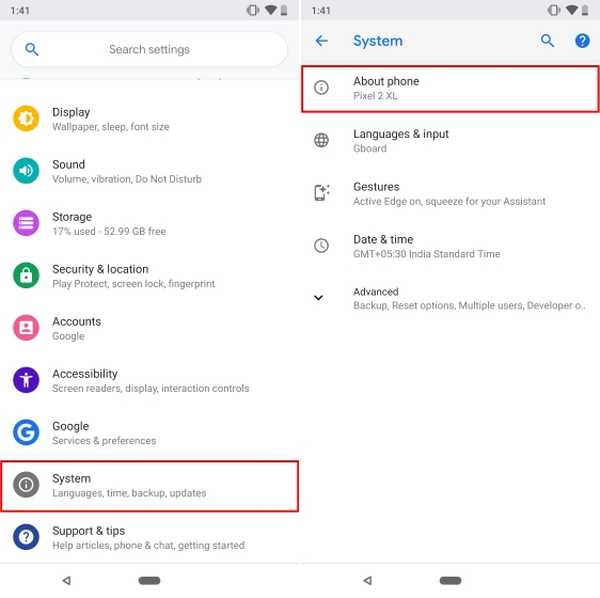
2. Tik nu op Geavanceerd en scrol helemaal naar beneden. Tik op 'Buildnummer' zeven keer om ontwikkelaarsopties mogelijk te maken.
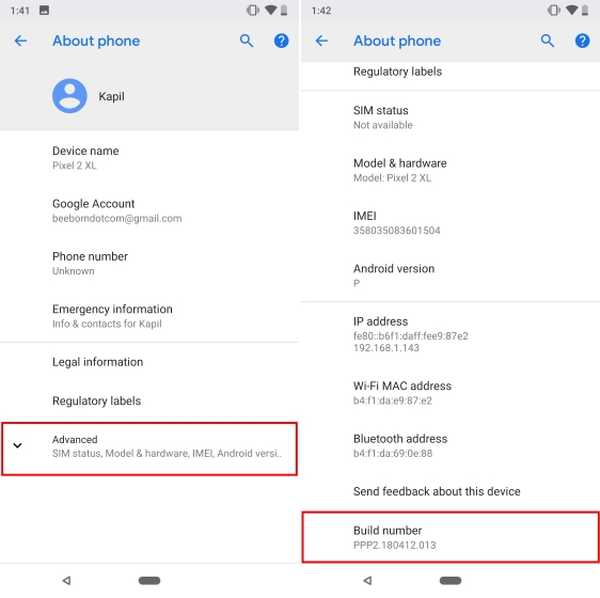
3. Als je dat eenmaal hebt gedaan, ga je naar Instellingen -> Systeem -> Geavanceerd -> Opties voor ontwikkelaars.
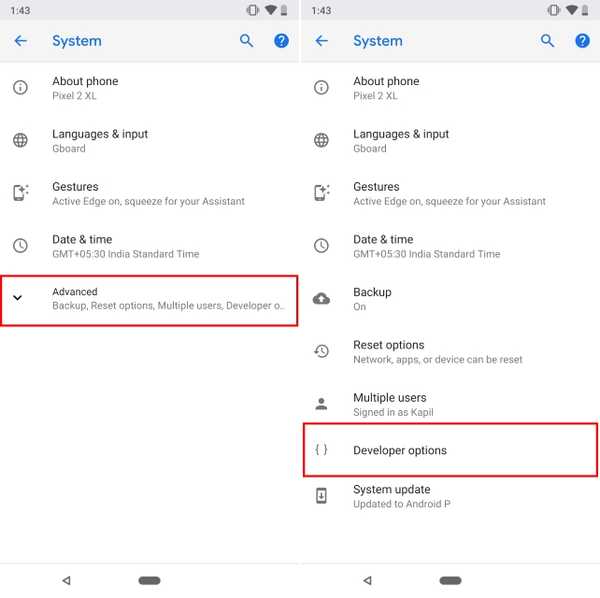
4. Eenmaal hier scrolt u helemaal naar beneden. Tik op "Stand-by-apps".
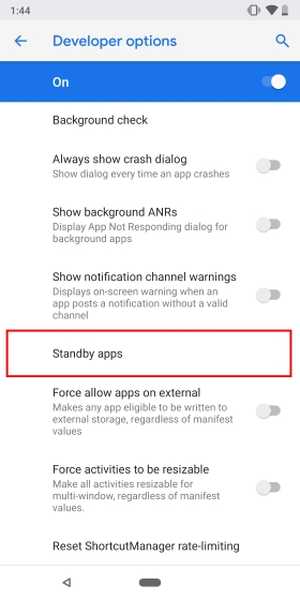
5. En dat is het. Je ziet nu een lijst met alle apps die op je apparaat zijn geïnstalleerd. Tik eenvoudig op een app waarvan u de stand-by-bucket wilt wijzigen. U zou een lijst moeten kunnen kiezen uit de 4 eerder genoemde Standby-buckets.
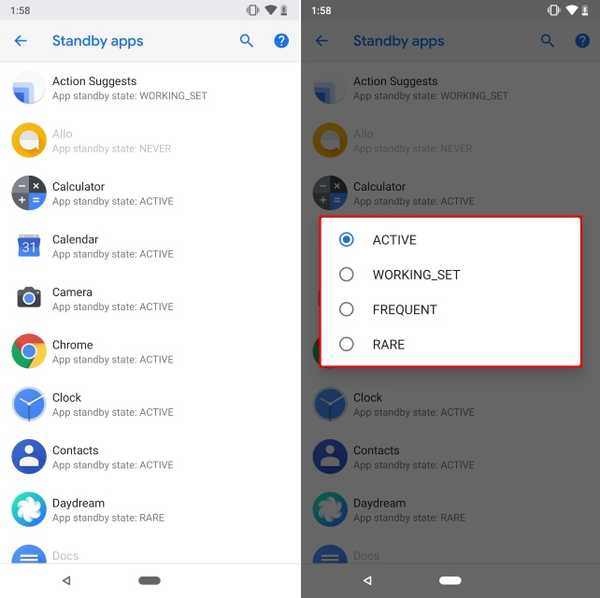
ZIE OOK: Hier is de lijst met apparaten die compatibel zijn met Android P Beta
Betere batterijduur met standby-apps op Android P.
Net als Doze willen App Standby-buckets een betere batterijback-up beloven. Met behulp van de bovenstaande gids zou u handmatige controle moeten kunnen krijgen over het toewijzen van apps aan uw favoriete app-buckets, in plaats van uw OEM dit te laten doen. Aan de andere kant, als u Android P op een Pixel-apparaat gebruikt, doet Android automatisch de profilering voor u. Hoewel het daadwerkelijke effect op de levensduur van de batterij met Stand-by-emmers voor apps pas na een paar dagen gebruik te zien is, lijkt de functie op zich best goed.















